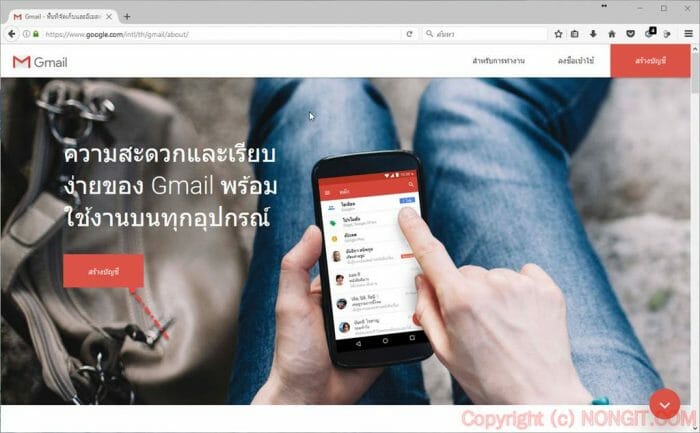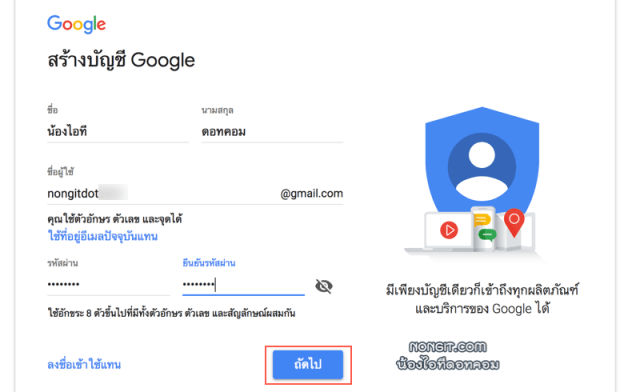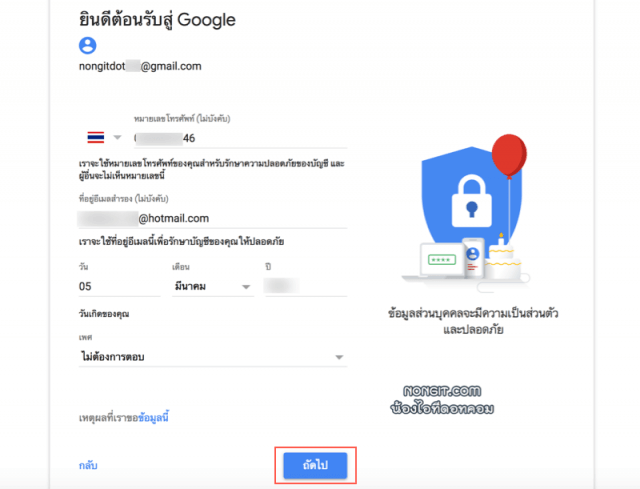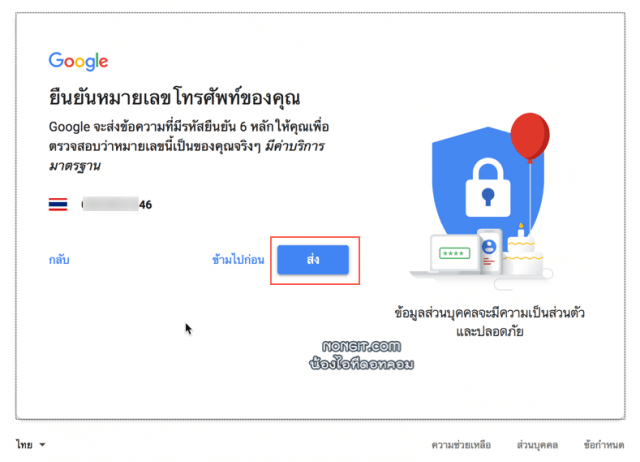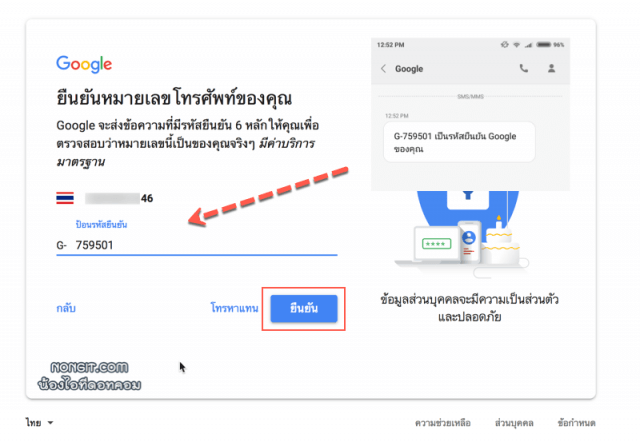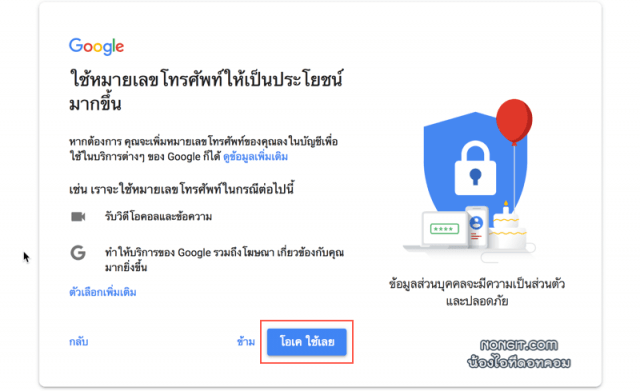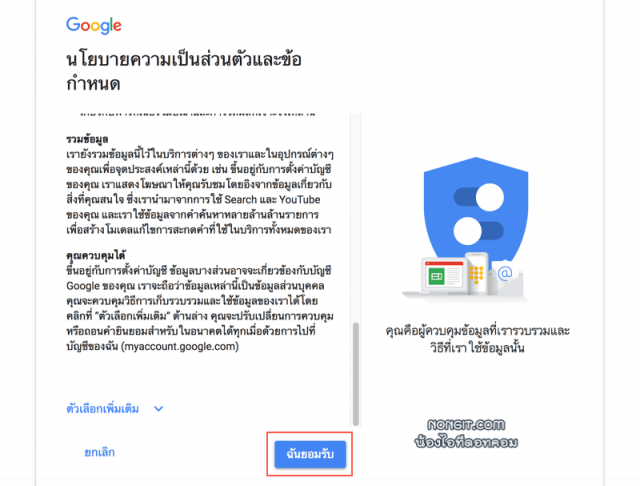เมื่อเราเปิดช่องยูทูป YouTube Channel
ด้วยชื่อช่องที่เป็นเอกลักษณ์น่าสนใจ ! น่าติดตามดูชมกันแล้ว .....
ต่อมาก็จะต้องมีการปรับแต่งช่องให้ดูดี !
เจริญรอยตามยูทูปเบอร์ Youtuber มืออาชีพรุ่นพี่ๆ กันเลยทีเดียว !
วิธีการทำปกช่องยูทูป
"รูปปกช่อง" ควรสื่อความหมายให้สอดคล้องกับชื่อและเรื่องราววิดีโอในช่อง
ขนาดรูปภาพปกช่องยูทูป ไม่ต่ำกว่า 2048 x สูง 1152 พิกเซล
สามารถนำรูปในไฟล์ของเรามาแก้ไขและปรับขนาดรูปภาพได้ตามโปรแกรม
ตัดต่อรูปภาพ ที่ชอบใช้อยู่ก็เป็นโปรแกรม "โฟโต้สเคป Photoscape"
ดาวน์โหลดได้ฟรี ! ก็ไปหาโหลดมาไว้ใช้งานในคอมพิวเตอร์กันค่ะ
ชมคลิปวิดีโอ
วิธีทำปกช่องยูทูปง่ายๆ
แนะนำวิธีทำปกช่องยูทูป ในทุกขั้นตอนตั้งแต่การแก้ไขตกแต่ง ปรับขนาดรูปภาพ
และใส่ข้อความบนรูป รวมถึงวิธีอัปโหลดไฟล์รูปภาพจากคอมพิวเตอร์ ขึ้นปก
ช่องยูทูป โดยการเขียนบรรยาย !...จนสำเร็จเสร็จสิ้น ! แบบสั้นๆ ง่ายๆ
และใส่ข้อความบนรูป รวมถึงวิธีอัปโหลดไฟล์รูปภาพจากคอมพิวเตอร์ ขึ้นปก
ช่องยูทูป โดยการเขียนบรรยาย !...จนสำเร็จเสร็จสิ้น ! แบบสั้นๆ ง่ายๆ
ชมคลิปวิดีโอ
108 OkClip CH.
วิธีทำปกช่องยูทูปง่ายๆ
สร้างหรือแก้ไขหน้าปกช่อง
หน้าปกช่องจะแสดงเป็นแบนเนอร์ที่ด้านบนของหน้า YouTube คุณสามารถใช้หน้าปกช่องเพื่อสร้างอัตลักษณ์ของช่องและทำให้หน้า YouTube ของคุณมีรูปลักษณ์และให้ความรู้สึกที่ไม่ซ้ำใคร
ใช้หลักเกณฑ์และตัวอย่างด้านล่างเพื่อออกแบบ โปรดทราบว่าหน้าปกช่องจะมีลักษณะแตกต่างกันบนหน้าจอเดสก์ท็อป อุปกรณ์เคลื่อนที่ และทีวี ดูว่าหน้าปกช่องแสดงผลในแต่ละอุปกรณ์อย่างไร
เพิ่มหรือเปลี่ยนหน้าปกช่อง
- ลงชื่อเข้าใช้ YouTube ในคอมพิวเตอร์
- ที่เมนูด้านบนขวา ให้เลือกช่องของฉัน
- หน้าปกช่องใหม่: ใกล้กับด้านบนสุดของหน้าจอ ให้คลิกเพิ่มหน้าปกช่อง
- หน้าปกช่องที่มีอยู่: เลื่อนเคอร์เซอร์ไปวางเหนือแบนเนอร์ที่มีอยู่จนกว่าจะเห็นไอคอนแก้ไข
คลิกที่ไอคอน แล้วเลือกแก้ไขหน้าปกช่อง
- อัปโหลดรูปภาพจากคอมพิวเตอร์หรือรูปภาพที่บันทึกไว้ คุณคลิกแท็บแกลเลอรีเพื่อเลือกรูปภาพจากคลังภาพของ YouTube ได้ด้วย
- คุณจะเห็นพรีวิวของลักษณะที่หน้าปกจะปรากฏบนอุปกรณ์ต่างๆ หากต้องการทำการเปลี่ยนแปลง ให้เลือกปรับการครอบตัด
- คลิกเลือก
หากทำตามวิธีการต่อไปนี้ไม่ได้ คุณอาจกำลังใช้ YouTube เวอร์ชันเก่า หากกำลังใช้เบราว์เซอร์ที่ใหม่กว่า ลองอัปเดตเป็น YouTube เวอร์ชันปัจจุบัน
เคล็ดลับและหลักเกณฑ์เกี่ยวกับรูปภาพ
รับรูปภาพสำหรับหน้าปกช่อง
ขนาดรูปภาพและหลักเกณฑ์เกี่ยวกับไฟล์
วิธีปรับขนาดรูปภาพ
เพิ่มลิงก์โซเชียลมีเดียลงในแบนเนอร์
คุณจะเพิ่มลิงก์ไปยังเว็บไซต์โซเชียลมีเดียได้ในแบนเนอร์ช่อง
- บนคอมพิวเตอร์ ให้ไปที่ช่องของคุณและคลิกแท็บเกี่ยวกับ หากอยู่ในรูปแบบ YouTube ใหม่ ให้คลิกปรับแต่งช่อง
- วางเมาส์เหนือหัวข้อ "ลิงก์" จากนั้นคลิกแก้ไข
- คลิกปุ่ม +เพิ่ม
- ป้อนชื่อและ URL ของเว็บไซต์ที่คุณต้องการลิงก์ โดยที่คุณจะเพิ่มลิงก์ได้สูงสุด 5 ลิงก์
- คลิกเสร็จสิ้น
ลิงก์ที่คุณเพิ่มที่นี่จะแสดงด้านล่างคำอธิบาย พร้อมไอคอนจากเครือข่ายโซเชียลมีเดียที่เกี่ยวข้อง
และขอบคุณแหล่งข้อมูลดีๆ จากเวป https://sekyoutube.com
ก่อนที่ท่านจะลงมือสร้างรายได้ใน YouTube ท่านรู้หรือไม่ว่าควรเตรียมตัวอย่างไร การเตรียมตัว
ปรับแต่ง YouTube Channel ถือเป็นความสำคัญอย่างมาก หากท่านรู้ว่าควรเริ่มต้นอย่างไร
เตรียมตัวอย่างไร ท่านจะสามารถพัฒนาช่องได้อย่างก้าวกระโดด อย่างที่คำกล่าวว่า
“เริ่มต้นดีมีชัยไปกว่าครึ่ง” นั่นเอง งั้นเรามาดู
9 กระบวนท่า ปรับแต่ง YouTube Channel
ให้พร้อมหาเงินกันดีกว่าครับ
ทำวีดีโอแล้วไม่มีคนดู ยอด View ไม่ขึ้น ไม่มีคน Subscribe การทำ YouTube ไม่ใช่เรื่องยากเลย แต่การทำให้มีคนดูวีดีโอ มีคนติดตามช่องเป็นเรื่องที่ยากกว่าครับ การปรับแต่ง YouTube Channel จะเป็นอีกหนึ่งทางที่จะช่วยเพิ่มยอด View และยอด Subscribe ครับ โดยจะมีขั้นตอนต่างๆในการปรับแต่ง YouTube Channel ทั้งหมด 9 ข้อดังนี้
- คือการตั้ง Channel Name หรือชื่อช่องให้น่าสนใจและจดจำได้ง่ายครับ ยกตัวอย่างใกล้ตัวก็อย่างเช่น “เสกสสร ปั้น Youtube” ที่สั้นกระชับ จำง่ายและมีความคล้องจองครับ
- YouTube URL ก็ต้องเปลี่ยนให้จดจำได้ง่ายเช่นกันครับ เพื่อเป็นการตอกย้ำให้คนยิ่งจดจำชื่อช่องของท่านได้นั่นเอง
- Channel Icon หรือรูปประจำตัวนั่นเอง ดีที่สุดคือการใช้รูปตัวเองเพื่อเป็นการสร้าง Personal Branding ครับ แต่ถ้าหากไม่ใช้ จะเป็นโลโก้ประจำตัวสวยๆก็ได้เช่นกันครับ
- Channel Art หรือหน้าปกช่องของเราก็ควรจะมีขนาดที่เหมาะสม ให้มองเห็นรายละเอียดที่ชัดเจนได้ทุกอุปกรณ์
- ปรับแต่ง YouTube Channel ในส่วนของ Video Thumbnail หรือหน้าปกวีดีโอของให้มีตัวอักษรหัวข้อที่ใหญ่ชัดเจน สามารถอ่านได้ในทุกอุปกรณ์
- Playlist จะเป็นการช่วยให้คนดูสามารถเลือกหมวดหมู่ได้ ง่ายต่อการเลือกดูวีดีโอ แถมยังช่วยให้วีดีโอเล่นต่อเนื่องไปจนจบ Playlist และเพิ่มยอด View อัตโนมัตินั่นเอง
- Subscribe Button เราต้องมีปุ่ม Subscribe แสดงในวีดีโอเพื่อให้ง่ายต่อการกดติดตามครับ
- Link การใส่ลิ้งค์ต่างๆที่มีเนื้อหาเชื่อโยงเกี่ยวข้องกัน ก็เป็นอีกหนึ่งวิธีช่วยเพิ่มยอดวิวได้ครับ เป็นการสะดวกในการที่คนดูจะไม่ต้องไปค้นหาต่อเองด้วยครับ
- Video Trailer หรือก็คือวีดีโอหน้าแรกของช่องเรา ควรจะทำออกมาให้ดีและน่าสนใจที่สุดครับ เมื่อคนเข้ามาดูวีดีโอก็จะเกิดความประทับใจและกดติดตามดูวีดีโอต่อๆไปของเรานั่นเอง
และทั้งหมดนี้ก็คือ 9 ข้อสำหรับการปรับแต่ง YouTube Channel ที่ท่านต้องรีบไปจัดการทันทีเลยครับ เมื่อทำได้ตามนี้แล้ว และวีดีโอของท่านมีเนื้อหาที่ดีและน่าสนใจ อัพโหลดลงอย่างสม่ำเสมอเป็นประจำ สักวันหนึ่งท่านจะต้องเป็น YouTuber ที่ประสบความสำเร็จแนน่อนครับ
VDO. Link... !
https://youtu.be/XUlBsxhi6QU
https://youtu.be/XUlBsxhi6QU